Chromecast est un appareil qui vous permet de visualiser le contenu de votre téléphone, ordinateur ou tablette sur votre téléviseur. Chromecast peut être utilisé pour regarder des films, des émissions de télévision et des sports en direct. Dans cet article de blog, nous allons vous montrer comment utiliser Chromecast Twitch.
Twitch est un site Web où les gens peuvent regarder d'autres personnes jouer à des jeux vidéo. Certaines personnes gagnent leur vie en diffusant leur gameplay sur Twitch. Chromecast peut être utilisé pour regarder des flux de Twitch en qualité haute définition.
Dans l'article de blog d'aujourd'hui, nous allons vous montrer comment utiliser Chromecast Twitch à l'aide de votre appareil Android. Pour ceux d'entre vous qui ne connaissent pas le terme, Chromecast est un appareil qui se branche sur votre téléviseur et vous permet de caster.
Si vous êtes un streamer Twitch ou simplement un fan de regarder des jeux en direct, vous adorerez Chromecast Twitch. Dans cet article, nous vous montrerons comment le configurer et commencer à diffuser en un rien de temps. Chromecast Twitch vous permet de regarder vos chaînes préférées sur votre téléviseur sans utiliser de console de jeu ou d'ordinateur portable.
Comment diffuser Twitch sur votre téléviseur ?
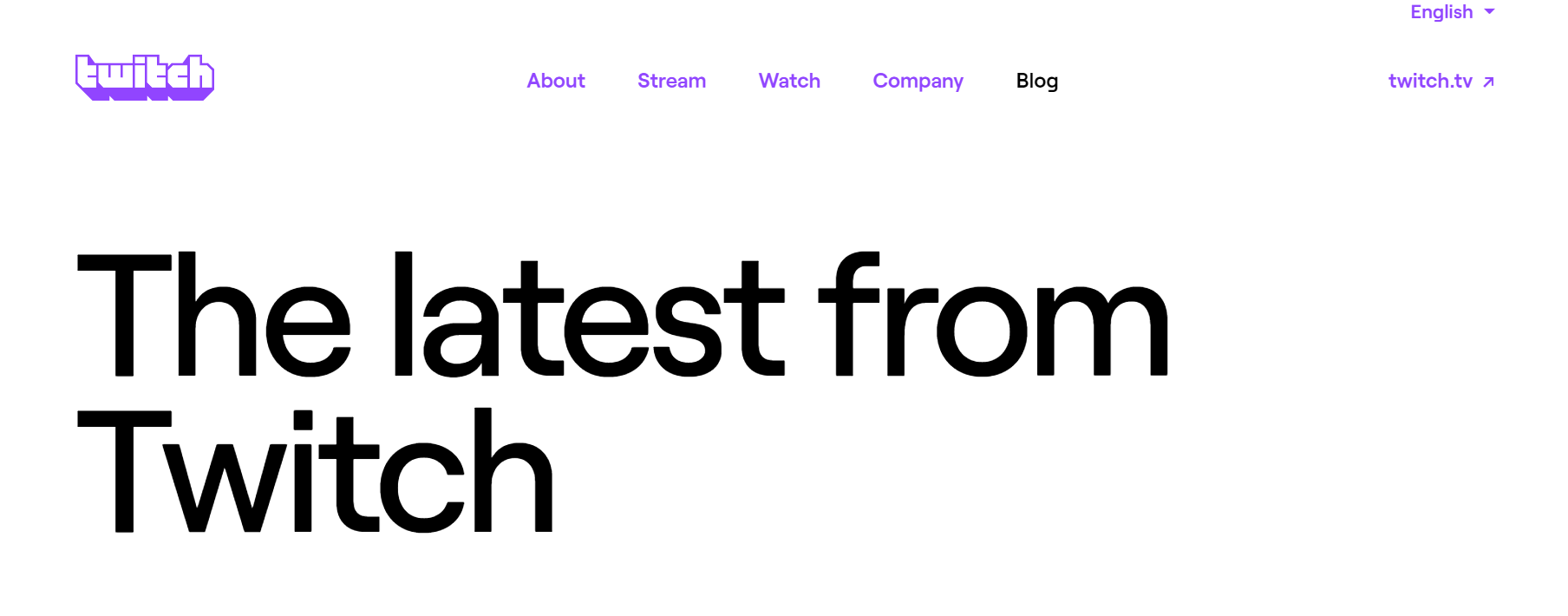
1. Ouvrez l'application Twitch sur votre appareil.
2. Sélectionnez la vidéo que vous souhaitez regarder.
3. Appuyez sur l'icône de diffusion dans le coin supérieur droit de l'écran.
4. Sélectionnez votre téléviseur dans la liste des appareils disponibles.
5. La lecture de la vidéo commencera sur votre téléviseur.
1. Étapes pour Chromecast Twitch avec un appareil Chromecast
Chromecasting Twitch est un excellent moyen de regarder vos streamers préférés sans avoir à se presser autour d'un écran d'ordinateur. Voici les étapes à suivre pour commencer !
1) Assurez-vous d'avoir un appareil Chromecast configuré et connecté à votre téléviseur. Si vous n'avez pas de Chromecast, vous pouvez en acheter un ici.
2) Téléchargez le Twitch application sur votre smartphone ou votre tablette. L'application Twitch est disponible pour les appareils iOS et Android.
3) Ouvrez l'application Twitch et connectez-vous avec votre compte Twitch.
4) Trouvez le flux que vous souhaitez regarder et appuyez sur l'icône "Cast".
5) Sélectionnez votre appareil Chromecast dans la liste des appareils disponibles.
6) Asseyez-vous et profitez du spectacle ! Vous pouvez contrôler la lecture du flux à l'aide des commandes de votre smartphone ou de votre tablette.
2. Vidéos Chromecast Twitch à l'aide d'un smartphone
Chromecast vous permet de diffuser des vidéos, de la musique et des photos sur votre téléviseur à partir d'appareils tels que votre téléphone, votre ordinateur portable ou votre tablette. Dans cet article, nous allons vous montrer comment diffuser des vidéos Twitch depuis votre smartphone.
1. Assurez-vous que votre Chromecast et votre smartphone sont connectés au même réseau Wi-Fi.
2. Ouvrez l'application Twitch sur votre smartphone.
3. Trouvez la vidéo que vous souhaitez regarder et appuyez dessus.
4. Appuyez sur l'icône de diffusion en haut de l'écran.
![]()
5. Sélectionnez votre Chromecast dans la liste des appareils.
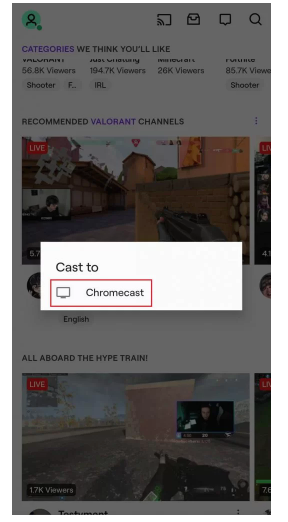
6. La vidéo commencera à jouer sur votre téléviseur.
3. Vidéos Chromecast Twitch à l'aide d'un ordinateur
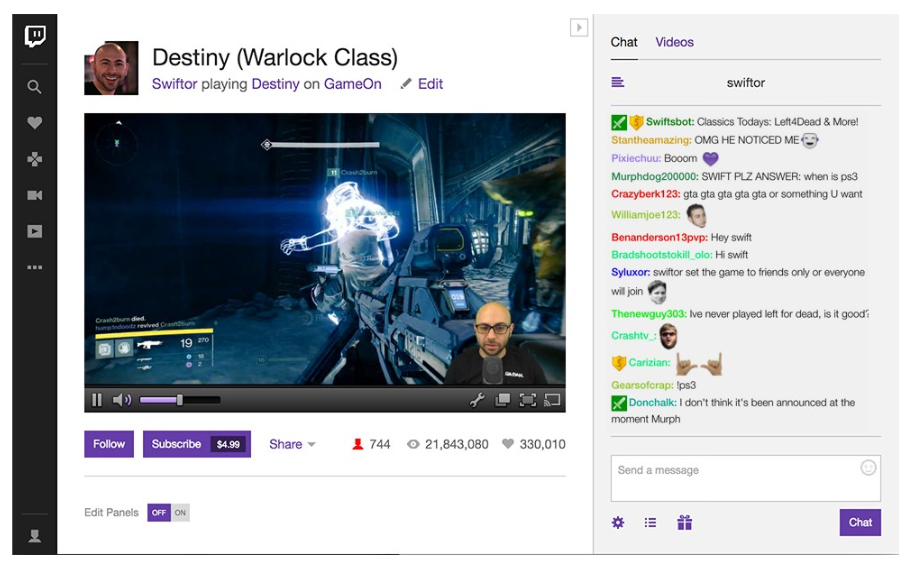
Si vous souhaitez regarder des vidéos Twitch sur un écran plus grand, tel que votre téléviseur, vous pouvez utiliser Chromecast pour le faire. Voici comment:
1. Assurez-vous qu'un appareil Chromecast est connecté à votre téléviseur.
2. Ouvrez l'application Twitch sur votre ordinateur.
3. Trouvez la vidéo que vous souhaitez regarder et commencez à la lire.
4. Cliquez sur l'icône Chromecast dans le coin inférieur droit du lecteur vidéo.
5. Sélectionnez votre appareil Chromecast dans la liste qui s'affiche.
6. La vidéo commencera à jouer sur votre téléviseur.
Les meilleurs paramètres Chromecast Twitch pour votre appareil
Tout d'abord, assurez-vous que vous disposez d'une connexion Internet solide et stable. Deuxièmement, allez dans les paramètres de qualité sur Twitch et réglez la qualité sur "Élevée".
Enfin, assurez-vous que vous utilisez la dernière version de l'application Twitch. En suivant ces étapes simples, vous devriez pouvoir utiliser Chromecast Twitch sans aucun problème.
Liens directs
- Corrigez facilement l'erreur io.netty.channel.AbstractChannel $ AnnotatedConnectException
- Comment faire un symbole de droit d'auteur sur Windows
- Votre blog a-t-il une page d'archives
Conclusion - Comment Chromecast Twitch 2024
Chromecasting Twitch est un excellent moyen de regarder vos streamers et diffuseurs préférés en haute qualité, sans aucune distraction sur le site Web. Si vous cherchez un moyen simple de diffuser du contenu Twitch sur votre téléviseur, suivez ces étapes simples pour commencer.
